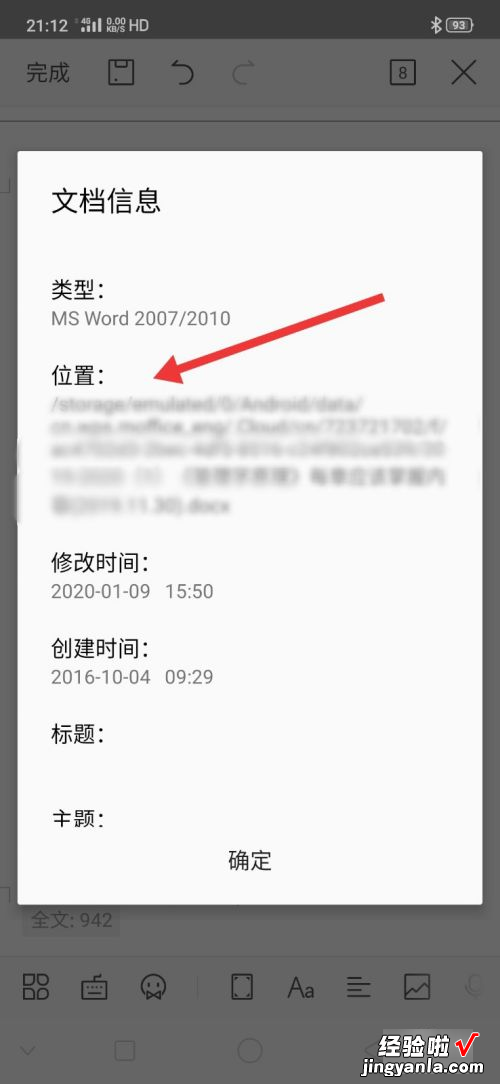wps表格如何更改文件默认保存位置 wps演示怎样设置默认保存位置
经验直达:
- wps演示怎样设置默认保存位置
- wps表格如何更改文件默认保存位置
- 手机WPS默认路径在哪里怎么修改
一、wps演示怎样设置默认保存位置
在安装wps演示时,会默认设置保存的文件位置 , 如果我们想要对其修改,应该怎样设置呢?下面就让我告诉你 wps演示怎样设置默认保存位置的方法,希望对大家有所帮助 。
wps演示设置默认保存位置的方法在电脑桌面的wps演示程序图标上双击鼠标左键,将其打开运行 。如图所示;
wps演示设置默认保存位置的步骤图1 在打开的wps演示窗口中,点击左上角的“wps演示”命令选项 。如图所示;
wps演示设置默认保存位置的步骤图2 在弹出的“wps演示”命令选项对话框中 , 选择并点击“选项”命令选项 。如图所示;
wps演示设置默认保存位置的步骤图3 点击“选项”命令选项后,这个时候会弹出工作簿的“选项”对话框 。如图所示;
wps演示设置默认保存位置的步骤图4 在“选项”对话框中,选择左侧窗格的“常规与保存”选项卡 。如图所示;
wps演示设置默认保存位置的步骤图5 在“常规与保存”选项的右侧窗格中 , 找到“保存选项”组中的“默认文件位置”选项中选择要保存的位置,然后再点击“确定”按钮即可 。如图所示;
wps演示设置默认保存位置的步骤图6 看了wps演示怎样设置默认保存位置的人还看:
1. wps怎么查看自动保存文件路径
2. wps演示怎么修改默认文件位置
3. wps表格怎样修改默认文件保存的位置
4. 怎样更改wps表格默认文件保存位置
5. wps演示如何设置自动保存
6. WPS演示怎么设置自动保存时间
二、wps表格如何更改文件默认保存位置
【wps表格如何更改文件默认保存位置 wps演示怎样设置默认保存位置】我们在使用wps表格处理完数据的时候,一般都需要将其进行保存,如果我们想要对wps表格中文件默认的位置进行更改,应该如果设置呢?下面就让我告诉你wps表格更改文件默认保存位置 的方法。
wps表格更改文件默认保存位置的方法:
打开电脑上的wps表格
点击wps表格左上角的倒三角下拉按钮打开下拉列表
鼠标移至下拉列表中的工具选项打开工具下拉列表
点击工具下拉列表中的选项栏打开选项界面
选择选项界面中的常规与保存选项
点击常规与保存选项界面中的文件保存位置选择按钮打开文件保存位置选择界面
在文件保存位置选择界面中选中需要保存的位置后点击选择文件夹按钮即可完成默认文件位置修改
看了wps表格如何更改文件默认保存位置的人还看:
1. 每次打开Excel文档定位到指定文件夹怎么设置
2. Excel2013表格忘记文件的存放位置怎么办
3. WPS表格怎么设置自动保存的时间
4. wps表格怎样修改默认设置
5. wps表格怎样设置自动保存
三、手机WPS默认路径在哪里怎么修改
我们在用WPS保存制作好的文档时,有时候会因为不知道默认的保存路径而找不到文档,或者想更改默认保存路径 。手机WPS默认保存路径的方法 。
手机:华为p30
系统:EMUI 9.1
软件:wps2002
1、找到并打开WPS Office,进入WPS Office首页 。
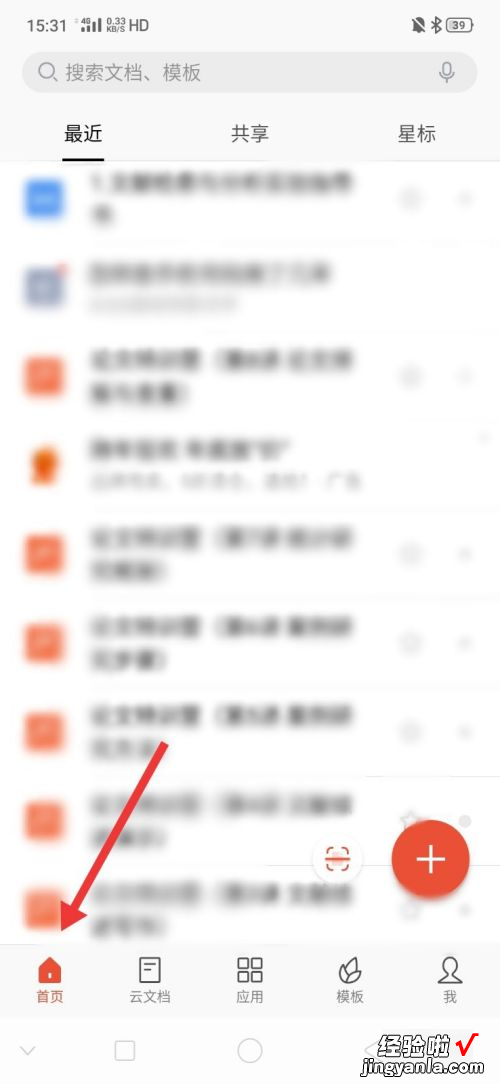
2、找到并打开所要编辑的Word文档 。
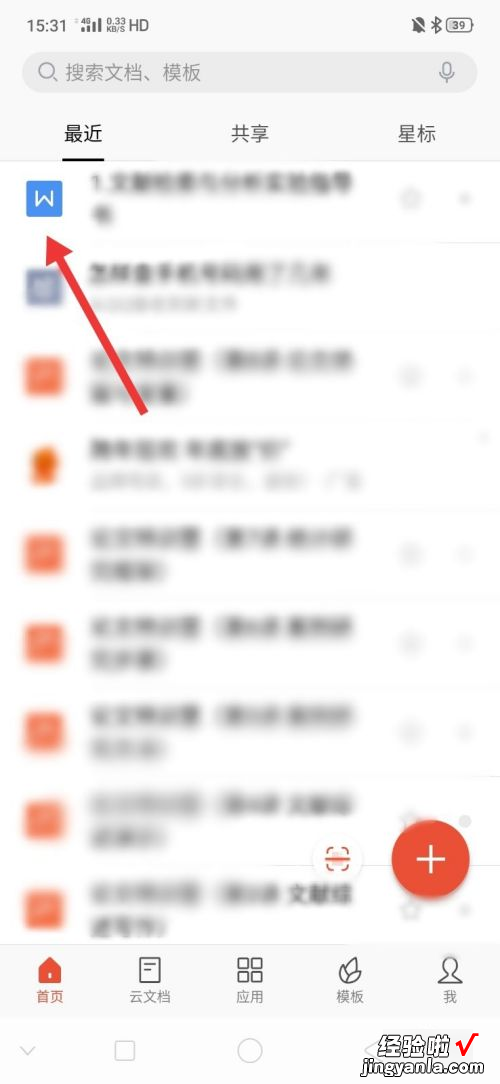
3、点击左上角的“编辑”选项,进入编辑模式 。
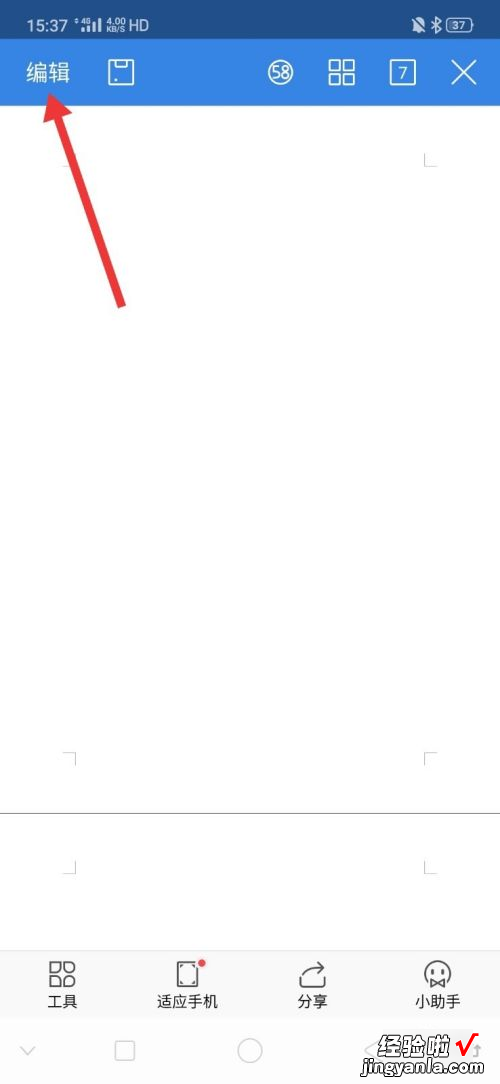
4、在页面的左下角找到并打开“工具”选项 。
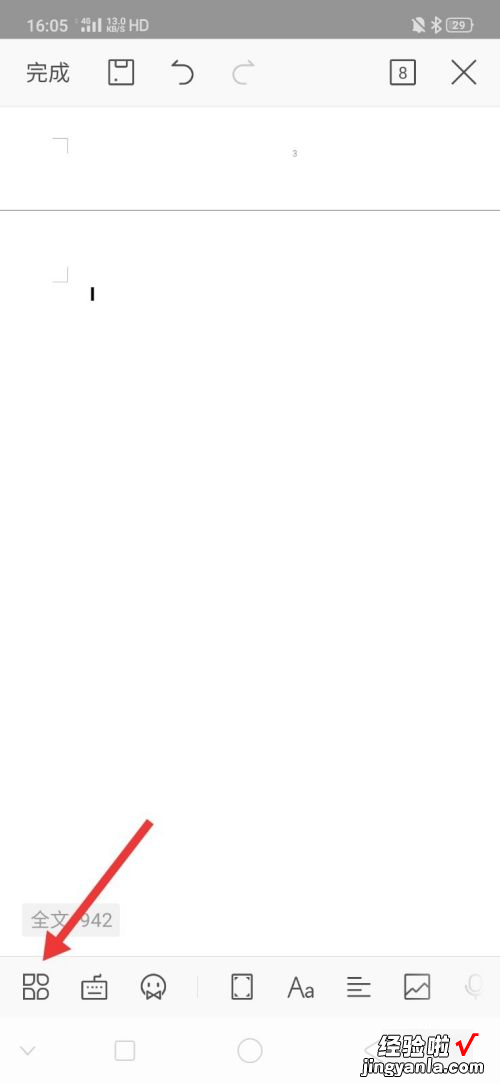
5、在工具页面找到“文件”选项,然后找到“文档信息” 。
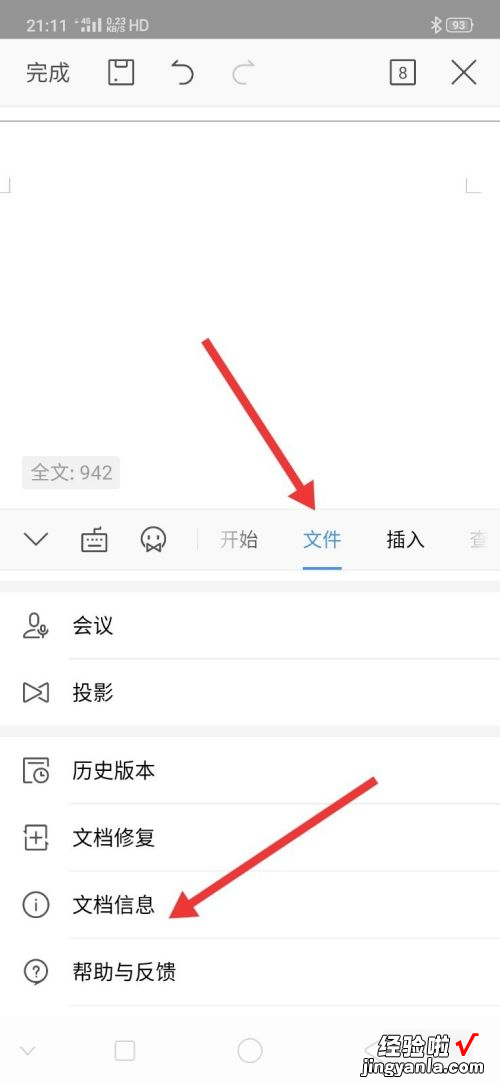
6、点击文档信息,显示的“位置”就是WPS的默认保存路径 。